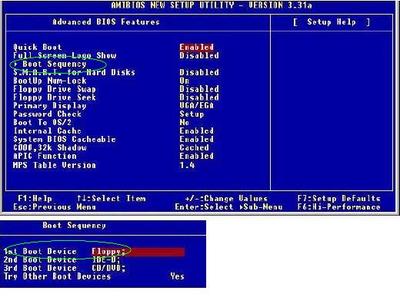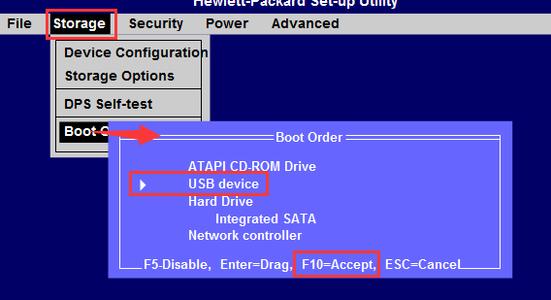神舟的bios设置u盘启动与其他电脑有何区别?神舟台式机bios怎么设置从u盘启动呢?就让小编来告诉大家神舟台式机bios设置从u盘启动的方法吧,希望可以帮助到大家。
神舟台式机bios设置从u盘启动方法1、将制作好的Pe系统U盘插入电脑的USB接口。
2、按台式机电源按键开机,出现画面后按F12进入设备启动菜单项。

3、选择U盘设备进入,如图。
4、之后就可以自动进入PE选项界面,按需要执行即可。
神舟HASEE笔记本电脑开机进入BIOS的方法在开机出现神舟HASEE标志界面时,显示屏左下角有提示“[F2]:BIOS SETUP”,此时,按键盘上的F2键就可以进入BIOS。
笔记本电脑和台式机不同,BIOS设置项目很少,一般不需要做任何改变。但是,在安装系统和个别情况下,还是需要用到BIOS设置。尤其是刚刚接触笔记本电脑的朋友,对于BIOS更是心有余悸,不敢触动。其实,笔记本电脑的BIOS十分简单,也就是重点设定、高级设定、密码设定、引导设定、参数显示、退出设置六大项目。只要熟悉各个项目作用,设置也很简单。如果设置错误还可以载入优化设置或者出厂设置来恢复原貌,所以即使小白也可以大胆的改变设置,而不会有损电脑。
神舟A560-i7 D1四核本开机自检后按F2键即可进入BIOS:
 爱华网
爱华网